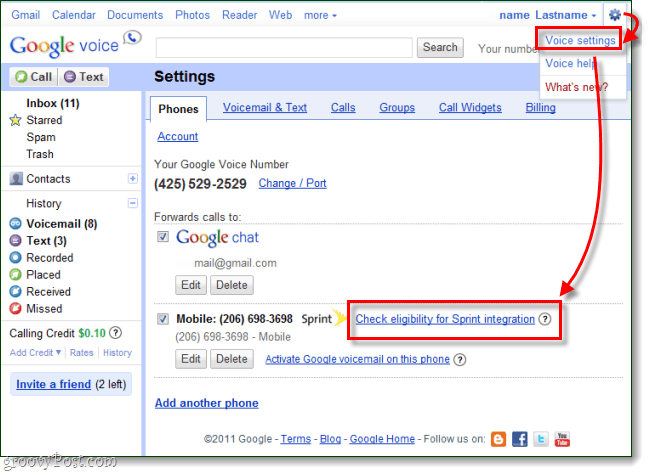Ultima actualizare pe

Doriți să vă animați mesajele de e-mail în Gmail? Puteți schimba fontul în Gmail, puteți aplica noi dimensiuni și culori de font și puteți utiliza formatare suplimentară. Iată cum.
Daca esti tastând un e-mail în Gmail, veți vedea același font utilizat pentru fiecare e-mail pe care îl redactați. Gmail folosește un stil de formatare implicit pentru e-mailuri, asigurând coerența atunci când trimiteți e-mailuri către utilizatori.
Dacă doriți să schimbați fontul în Gmail (și să faceți modificări suplimentare de formatare), aveți câteva moduri de a face acest lucru. Aplicați temporar noi stiluri de font textului prin e-mail. Alternativ, puteți edita stilul fontului Gmail pentru a utiliza întotdeauna un anumit tip de font, dimensiune, culoare și formatare.
Dacă doriți să știți cum să schimbați fontul în Gmail, urmați pașii de mai jos.
Cum să schimbați temporar fontul în Gmail
Când introduceți un e-mail în Gmail, se va aplica același stil de font. Google folosește de obicei
Puteți schimba temporar stilul fontului în Gmail pe măsură ce compuneți un e-mail.
Schimbarea fontului în Gmail pe PC și Mac
Dacă doriți să schimbați temporar acest stil de font pe un PC sau Mac, urmați acești pași:
- Deschide Site-ul Gmail.
- presa Compune.
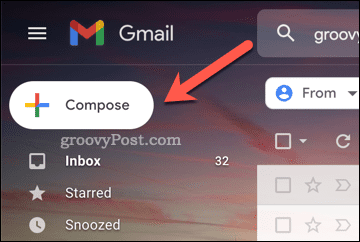
- În Mesaj nou caseta, utilizați bara de instrumente din partea de jos pentru a modifica setările fontului.
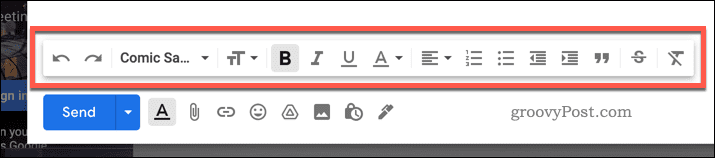
- Dacă doriți să modificați textul existent, selectați-l mai întâi, apoi aplicați o nouă formatare folosind bara de instrumente de jos.
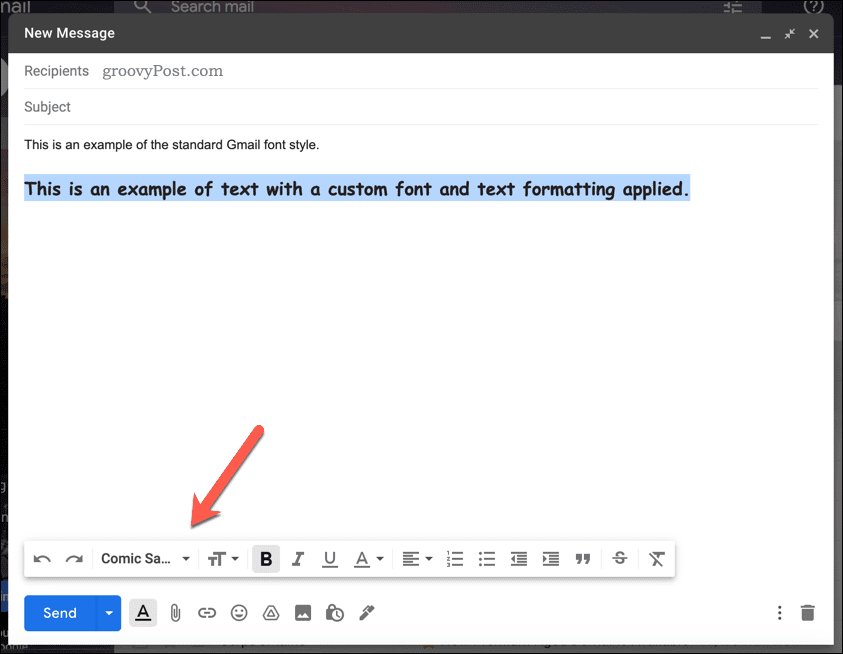
- Clic Trimite pentru a trimite e-mailul când ați terminat.
Schimbarea fontului în Gmail pe Android, iPhone sau iPad
De asemenea, puteți schimba fontul Gmail folosind aplicația Gmail activată Android, iPhone, și iPad dispozitive.
Pentru a schimba fontul Gmail pe mobil:
- Deschideți aplicația Gmail.
- Atingeți Compune.
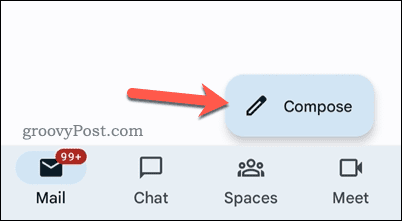
- Scrieți corpul textului dvs.
- Pe Android, selectați textul și atingeți Format. Utilizatorii de iPhone și iPad pot sări peste acest pas.
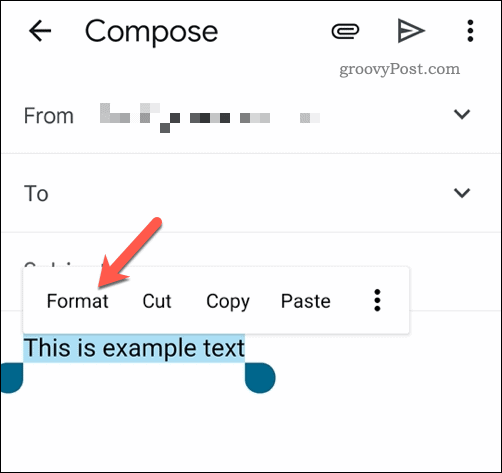
- Folosește bara de instrumente de formatare în partea de jos pentru a aplica un nou stil de font textului dvs.
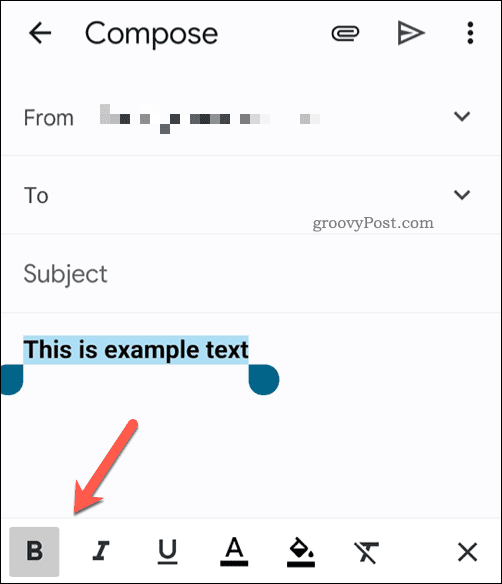
- Când ați terminat, apăsați pe Trimite butonul pentru a trimite e-mailul dvs.
Cum să schimbați permanent fontul în Gmail
Dacă v-ați săturat să schimbați setările fontului Gmail pe măsură ce compuneți fiecare e-mail, puteți seta un stil nou în setările contului dvs. Gmail.
Totuși, aceasta funcționează numai pe site-ul Gmail. Dacă utilizați aplicația Gmail pe dispozitive mobile, nu veți putea aplica un nou stil de font fiecărui e-mail pe care îl scrieți.
Pentru a schimba permanent setările fontului în Gmail:
- Deschide Site-ul Gmail.
- apasă pe pictograma setări în dreapta sus.
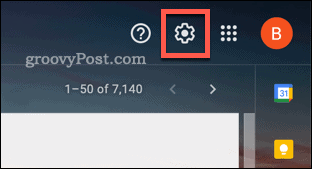
- În Setări rapide, presa Vedeți toate setările.
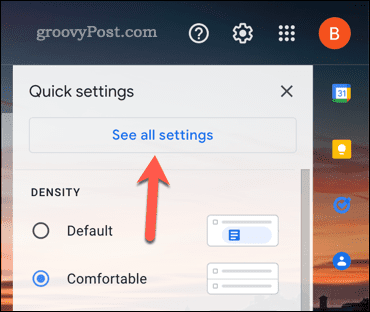
- În General fila, derulați în jos la Stilul de text implicit secțiune.
- Utilizați opțiunile de formatare pentru a vă schimba fontul, dimensiunea textului sau culoarea sau pentru a elimina toate formatările existente.
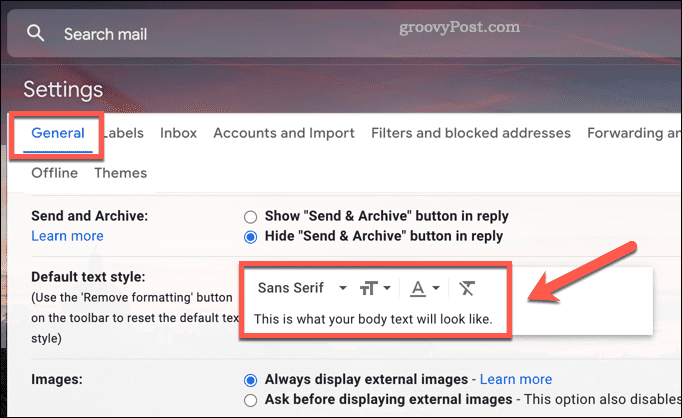
- Derulați în jos și apăsați Salvează modificările pentru a le aplica în contul dvs.
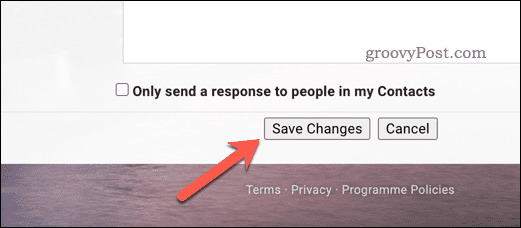
Cu un nou stil de font aplicat contului dvs., modificările apar atunci când începeți să compuneți un nou e-mail.
Scrierea e-mailurilor în Gmail
Gmail folosește un font și un stil de text foarte simplu pentru e-mailuri. Dacă te-ai plictisit să-l folosești, pașii de mai sus ar trebui să te ajute să schimbi fontul în Gmail.
Dacă doriți acces la instrumente suplimentare, vă recomandăm să luați în considerare folosind o aplicație Gmail terță parte. De asemenea, vă puteți gândi la formatarea e-mailurilor în diferite moduri. De exemplu, poate doriți inserați un tabel într-un mesaj Gmail.
De asemenea, puteți face modificări mai specifice contului dvs., cum ar fi schimbarea numelui afișat în Gmail.
Cum să găsiți cheia de produs Windows 11
Dacă trebuie să transferați cheia de produs Windows 11 sau doar aveți nevoie de ea pentru a face o instalare curată a sistemului de operare,...
Cum să ștergeți memoria cache, cookie-urile și istoricul de navigare Google Chrome
Chrome face o treabă excelentă în stocarea istoricului de navigare, a memoriei cache și a cookie-urilor pentru a optimiza performanța browserului online. E cum să...
Potrivirea prețurilor în magazin: Cum să obțineți prețuri online în timp ce faceți cumpărături în magazin
Cumpărând în magazin nu înseamnă că trebuie să plătești prețuri mai mari. Datorită garanțiilor de potrivire a prețurilor, puteți obține reduceri online în timp ce faceți cumpărături în...
Cum să cadou un abonament Disney Plus cu un card cadou digital
Dacă ți-a plăcut Disney Plus și vrei să-l împărtășești cu alții, iată cum să cumperi un abonament Disney+ Gift pentru...